Kako izvući tekst iz slike koristeći Word
Ponekad ste skenirali dokument, ali želite unijeti izmjene u njega, ali ne znate kako; postoji značajka u programu Microsoft Word(Microsoft Word) koja može izdvojiti tekst iz slika, pogotovo ako je to slika dokumenta. Slike su obično u JPEG formatu. Ekstrahiranje teksta iz slika u word dokument izvrsna je opcija za tvrtke, škole i institucije da spremaju i pretvaraju svoje skenirane dokumente u word dokument gdje ih mogu ažurirati u bilo kojem trenutku.
Kako izdvojiti tekst(Text) iz slike u Wordu(Word)
Otvorite Microsoft Word .

Umetnite(Insert) tekstualnu sliku ili sliku skeniranog dokumenta u Word dokument.
Nemojte koristiti nasumične slike s interneta.
Da biste izdvojili tekst iz slike, trebate je spremiti kao PDF datoteku.
Da biste sliku spremili kao PDF , idite na karticu Datoteka(File) .

Na prikazu Backstage(Backstage View) kliknite Spremi kao(Save As) .
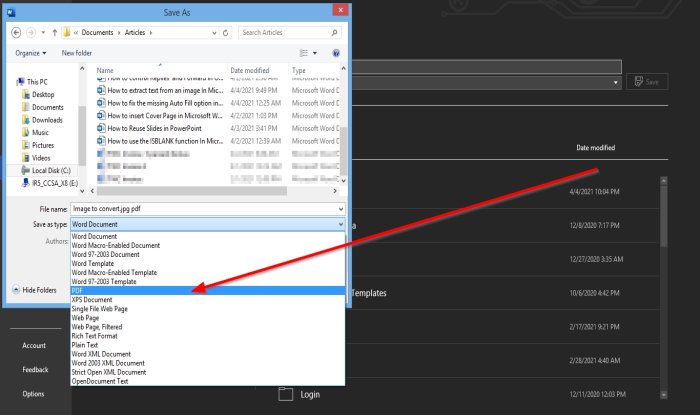
Pojavit će se dijaloški okvir Spremi kao.
U odjeljku Naziv(File Name) datoteke imenujte datoteku.
U odjeljku Spremi kao vrstu(Save as Type ) kliknite na padajuću strelicu i s popisa odaberite PDF .
Zatim, Spremite(Save ) datoteku.
Datoteka se sprema kao PDF.
Sada ćemo otvoriti PDF koji smo upravo stvorili.
Kliknite karticu Datoteka(File) .
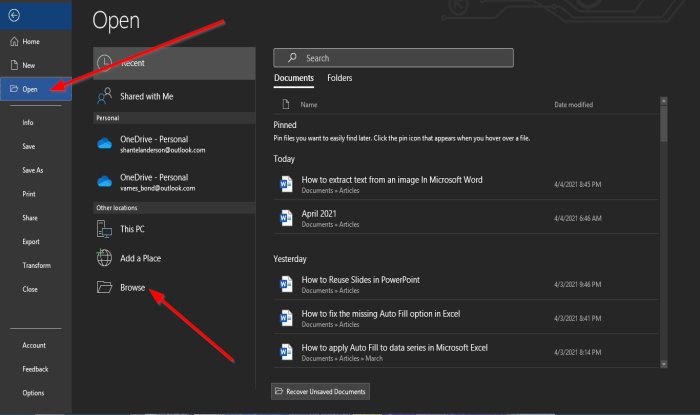
On the Backstage View ; Kliknite Otvori(Open) .
Na Otvori( Open) , kliknite Pregledaj(Browse) .
Pojavit će se dijaloški okvir Otvori ; (Open )kliknite spremljenu PDF datoteku, a zatim kliknite Otvori(Open) .
Pojavit će se okvir s porukom; kliknite U redu(Ok) .
Datoteka će se početi pretvarati u tekst.
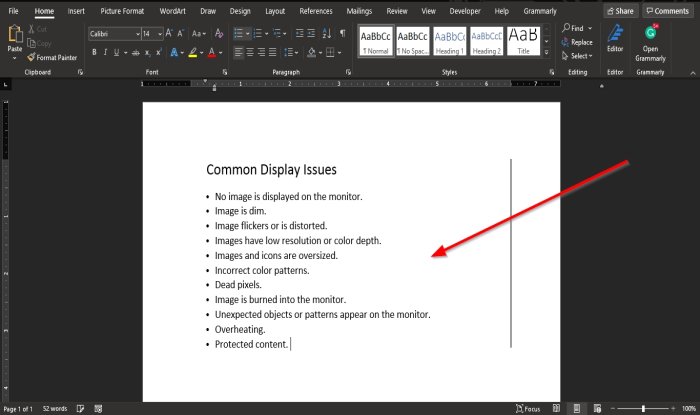
Sada imamo sliku pretvorenu u tekst u word dokumentu, a možete unijeti potrebne promjene u tekst uređivanjem.
Nadamo se da će vam ovaj vodič pomoći razumjeti kako izdvojiti tekst iz slike u programu Microsoft Word(Microsoft Word) ; ako imate pitanja o tutorialu, javite nam se u komentarima.
Ostali postovi koji bi vas mogli zanimati:(Other posts that may interest you:)
- Kako izdvojiti tekst iz slike koristeći OneNote
- Izdvojite tekst iz slika pomoću aplikacije Photo Scan .
Related posts
Kako umetnuti tekst u oblik u Wordu
Kako koristiti povezani tekst u Wordu za ažuriranje više dokumenata
Kako umetnuti tekst iz Word datoteke u Publisher publikaciju
Kako pretvoriti tablicu u tekst i tekst u tablicu u Wordu
Kako koristiti Transkripciju za pretvaranje govora u tekst u Wordu
Datoteka se ne može otvoriti jer postoje problemi sa sadržajem
Kako formatirati tekst u programu Microsoft Office Word za Android
Kako ukloniti sve prijelome odjeljaka u Wordu odjednom
Kako koristiti pretvarač mjerenja u Microsoft Officeu
Kako dodati tekstualne efekte u WordArt u Office aplikacijama
Kako umetnuti tekstualno polje u Word
Kako grupirati slike i tekst u Wordu
Kako tražiti riječ ili tekst na web stranici u bilo kojem web pregledniku
Kako promijeniti zadani format datoteke za spremanje u Word, Excel, PowerPoint
Kako pokrenuti Word, Excel, PowerPoint, Outlook u sigurnom načinu rada
Kako koristiti spajanje pošte za slova u Wordu
Kako stvoriti viseću uvlaku u Microsoft Wordu i Google dokumentima
Oblikujte tekst kao superscript ili subscript u Wordu, Excelu, PowerPointu
Kako usporediti dva Word dokumenta i istaknuti razlike
Kako promijeniti velika i mala slova u Wordu i Google tablicama
